Ti è mai capitato di voler portare dati da un sito web su Google Sheets e ritrovarti impantanato tra formule incomprensibili, copia-incolla infiniti o—ancora peggio—a cercare su Google “come si scrive XPath”? Tranquillo, non sei solo. Oggi che i dati sono il pane quotidiano di ogni azienda, tutti vogliono trasformare le pagine web in informazioni utili, ma quasi nessuno ha un data engineer sempre a disposizione. Ho visto con i miei occhi team impazzire dietro dati web disordinati, mentre il resto dell’azienda si aspetta dashboard perfette su Google Sheets. La bella notizia? Ora c’è finalmente un modo per colmare questo gap, e non serve essere programmatori (né maghi dei fogli di calcolo) per riuscirci.
Vediamo insieme perché portare i dati dei siti web su Google Sheets è una vera marcia in più per i team di oggi, come si comportano i metodi classici e—soprattutto—come Thunderbit rende tutto questo facile come bere un bicchiere d’acqua. Che tu sia in sales, marketing, operations o semplicemente voglia automatizzare le solite attività ripetitive, questa guida ti mostra come passare da “mi servirebbero quei dati in Sheets” a “già fatto” in pochi clic.
Perché Estrarre Dati da Siti Web su Google Sheets? Sblocca Analisi e Visualizzazioni
Google Sheets non è solo un foglio di calcolo: è il coltellino svizzero per chi lavora con i dati. Più di 42 milioni di persone lo usano ogni giorno e oltre la metà delle piccole imprese americane lo preferisce a Excel. Perché? È in cloud, gira su qualsiasi dispositivo e—soprattutto—collaborare in tempo reale è un gioco da ragazzi. L’87% degli utenti sfrutta le sue funzioni collaborative ogni settimana.
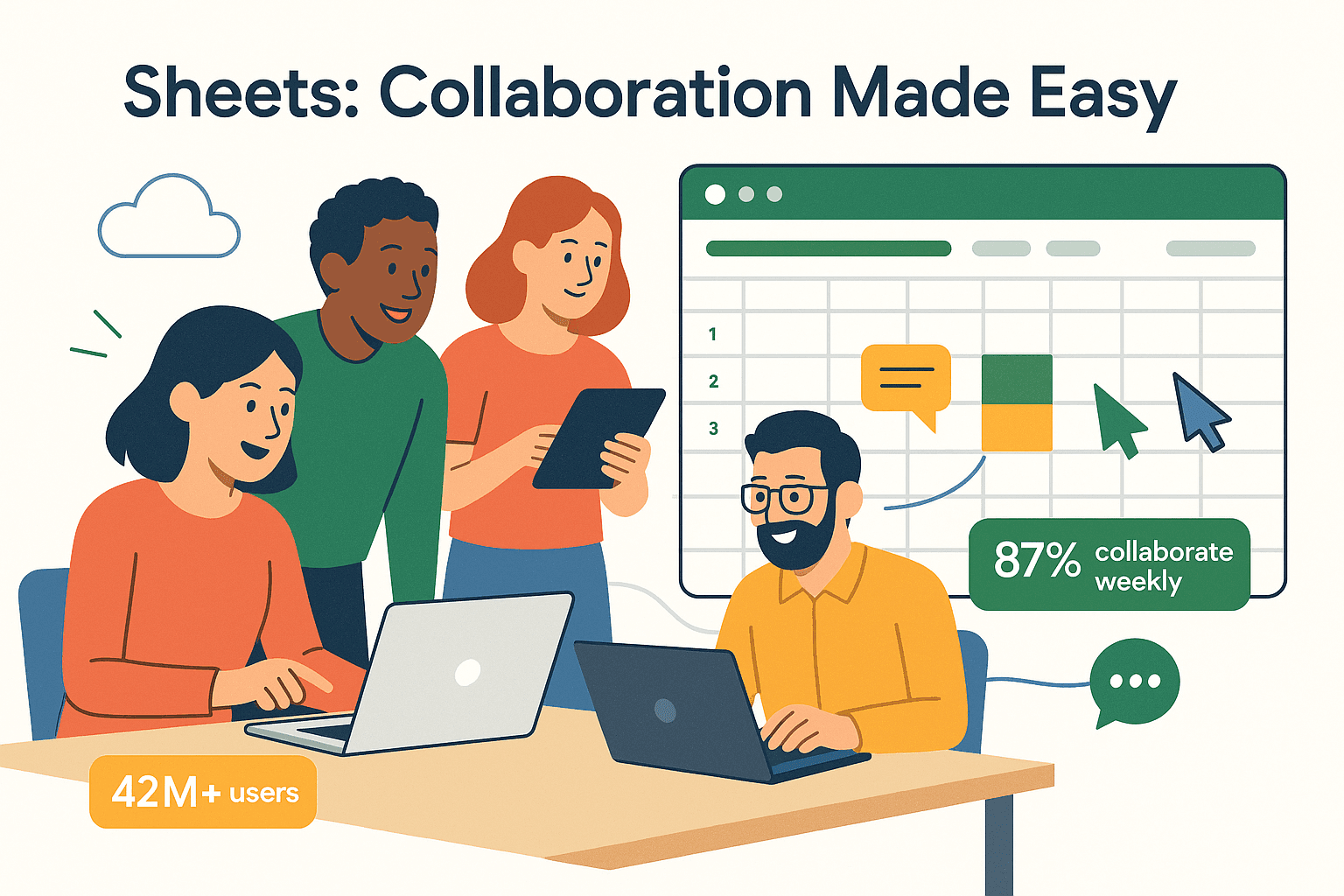 Ma la vera svolta arriva quando porti dati freschi dai siti web direttamente in Sheets. Non guardi più report statici, ma costruisci dashboard dinamiche che si aggiornano con prezzi, lead, recensioni o trend in tempo reale. I team sales possono monitorare nuovi lead estratti da directory, il marketing può seguire prezzi o recensioni dei competitor, e l’operations può controllare le scorte dei fornitori—tutto in un unico Sheet condiviso. Basta scambiarsi file Excel vecchi o aspettare che l’IT tiri fuori un report.
Ma la vera svolta arriva quando porti dati freschi dai siti web direttamente in Sheets. Non guardi più report statici, ma costruisci dashboard dinamiche che si aggiornano con prezzi, lead, recensioni o trend in tempo reale. I team sales possono monitorare nuovi lead estratti da directory, il marketing può seguire prezzi o recensioni dei competitor, e l’operations può controllare le scorte dei fornitori—tutto in un unico Sheet condiviso. Basta scambiarsi file Excel vecchi o aspettare che l’IT tiri fuori un report.
In poche parole: estrarre dati dai siti web su Google Sheets trasforma il web in una miniera d’oro per la business intelligence, accessibile a tutti, non solo ai “nerd dei dati”, aiutando i team a prendere decisioni più veloci e informate.
Metodi Tradizionali per Estrarre Dati su Google Sheets: Pro e Contro
Prima che arrivassero strumenti AI come Thunderbit, molti si affidavano alle funzioni di importazione di Google Sheets. Utili per cose semplici, ma diciamolo: non sono per niente intuitive e vanno in tilt appena la situazione si complica. Ecco una panoramica rapida:
| Funzione | Cosa Fa | Punti di Forza | Principali Limiti | ||||||||||||
|---|---|---|---|---|---|---|---|---|---|---|---|---|---|---|---|
| IMPORTXML | Importa contenuti da XML/HTML tramite XPath | Può estrarre elementi specifici da HTML strutturato | Serve sapere XPath, si rompe se cambia l’HTML, non gestisce contenuti dinamici (JavaScript), limiti di Google | ||||||||||||
| IMPORTHTML | Recupera una o una lista da una pagina web
|
Queste funzioni vanno bene per pagine statiche o feed pubblici, ma non funzionano con siti moderni che usano JavaScript, richiedono login o hanno paginazione. E se ti è mai capitato di dover risolvere un errore XPath alle 2 di notte, sai quanto può essere snervante. Inoltre, Google impone , quindi le formule potrebbero abbandonarti proprio quando servono di più.
In sintesi: i metodi classici vanno bene per le basi, ma diventano un incubo appena le esigenze si fanno serie.
Scopri Thunderbit: Il Modo Più Semplice per Estrarre Dati da Siti Web su Google Sheets
Ecco , l’estensione Chrome con AI che rende l’estrazione dati dal web facile come ordinare una pizza. Thunderbit è pensato per chi lavora in azienda: niente codice, niente formule, niente acrobazie con “ispeziona elemento”. Basta puntare, cliccare e lasciare che l’AI faccia il lavoro duro.
Cosa rende Thunderbit unico?
- AI Suggerisci Campi: Thunderbit analizza la pagina e ti suggerisce subito le colonne migliori da estrarre (tipo “Nome Prodotto”, “Prezzo”, “Email”, ecc.). Niente più tentativi a vuoto o selettori assurdi.
- Prompt in Linguaggio Naturale: Vuoi qualcosa di specifico? Scrivi semplicemente cosa ti serve in italiano (o in più di 30 lingue) e Thunderbit capisce al volo.
- No-Code, Nessuna Complicazione: Se sai usare Chrome e Google Sheets, sai già usare Thunderbit. È pensato per team sales, marketing e operations, non solo per sviluppatori.
- Gestisce Siti Complessi: Thunderbit lavora anche con login, contenuti dinamici, paginazione e sottopagine (tipo dettagli prodotto o recensioni).
- Esportazione Istantanea su Google Sheets: Con un clic, i dati finiscono subito in un nuovo Sheet o in uno già esistente—senza dover scaricare CSV o caricare file a mano.
È come avere un assistente super smart che non si stanca mai, non sbaglia e non chiede mai ferie.
Guida Pratica: Come Estrarre Dati da Siti Web su Google Sheets con Thunderbit
Vuoi vedere Thunderbit in azione? Ecco come puoi passare da “mi servono quei dati in Sheets” a “già fatto” in meno di cinque minuti:
1. Installa l’Estensione Chrome di Thunderbit
Vai alla e aggiungila al browser. Registrati gratis (il piano free ti permette di estrarre dati da 6 pagine—più che sufficiente per una prova).
2. Vai al Sito da cui Vuoi Estrarre i Dati
Apri la pagina che ti interessa—che sia un elenco prodotti, una directory aziendale o un database di lead. Se il sito richiede login, accedi normalmente: Thunderbit può estrarre dati anche dietro autenticazione usando la Modalità Browser.
3. Avvia Thunderbit e Usa AI Suggerisci Campi
Clicca sull’icona Thunderbit nel browser. Premi “AI Suggerisci Campi” e guarda come Thunderbit analizza la pagina e ti propone le colonne da estrarre. Ad esempio, su un portale di offerte di lavoro, potrebbe suggerire “Titolo Lavoro”, “Azienda”, “Località” e “Link Candidatura”. Puoi rinominare, aggiungere o togliere campi come preferisci.
4. Personalizza con Prompt in Linguaggio Naturale (Opzionale)
Vuoi qualcosa di preciso? Scrivi un prompt tipo “estrai nome azienda, titolo lavoro ed email per ogni annuncio”. L’AI di Thunderbit capisce la richiesta e imposta i campi in automatico.
5. Clicca su “Estrai” e Lascia che Thunderbit Faccia il Resto
Thunderbit estrarrà i dati, gestirà paginazione o sottopagine se serve e ti mostrerà un’anteprima. Puoi rivedere i risultati, modificare i campi o usare “Migliora Campi” se qualcosa non ti convince.
6. Esporta Direttamente su Google Sheets
Clicca su “Esporta su Google Sheets”. Thunderbit ti chiederà di collegare il tuo account Google (solo la prima volta), poi invierà i dati direttamente su un nuovo Sheet o su uno già esistente. Ogni colonna corrisponde ai tuoi campi, ogni riga a un record dal sito.
Consigli per la Risoluzione dei Problemi
- Pagine con login: Assicurati di essere loggato e usa la Modalità Browser.
- Contenuti dinamici: Scorri o clicca su “Carica altri” prima di estrarre, oppure lascia che Thunderbit gestisca tutto in Modalità Browser.
- Formattazione dati: Usa i Prompt AI dei campi per pulire o formattare i dati mentre li estrai (es. “mostra solo il prezzo come numero”).
Per maggiori dettagli, dai un’occhiata alla .
Prompt in Linguaggio Naturale: Estrazione Dati Web per Chi Non è Tecnico
Una delle funzioni che preferisco di Thunderbit è il prompt in linguaggio naturale. Invece di dover usare termini tecnici, basta dire all’AI cosa vuoi—tipo “prendi tutti i nomi dei prodotti e i prezzi da questa pagina”. L’AI di Thunderbit capisce l’intento, trova i dati giusti e imposta tutto per te.
Questo cambia davvero le regole del gioco per chi non è tecnico. I team sales possono chiedere “estrai tutti i nomi azienda ed email da questa directory”, il marketing può richiedere “tutti i prezzi e le valutazioni dei competitor”. Niente più attese per l’IT o nottate a studiare XPath: basta spiegare cosa vuoi e lasciare che l’AI faccia il resto.
Thunderbit supporta oltre 30 lingue, quindi puoi scrivere i prompt nella tua lingua. E se il primo tentativo non è perfetto, puoi affinare il prompt o usare la funzione “Migliora Campi” per risultati ancora migliori.
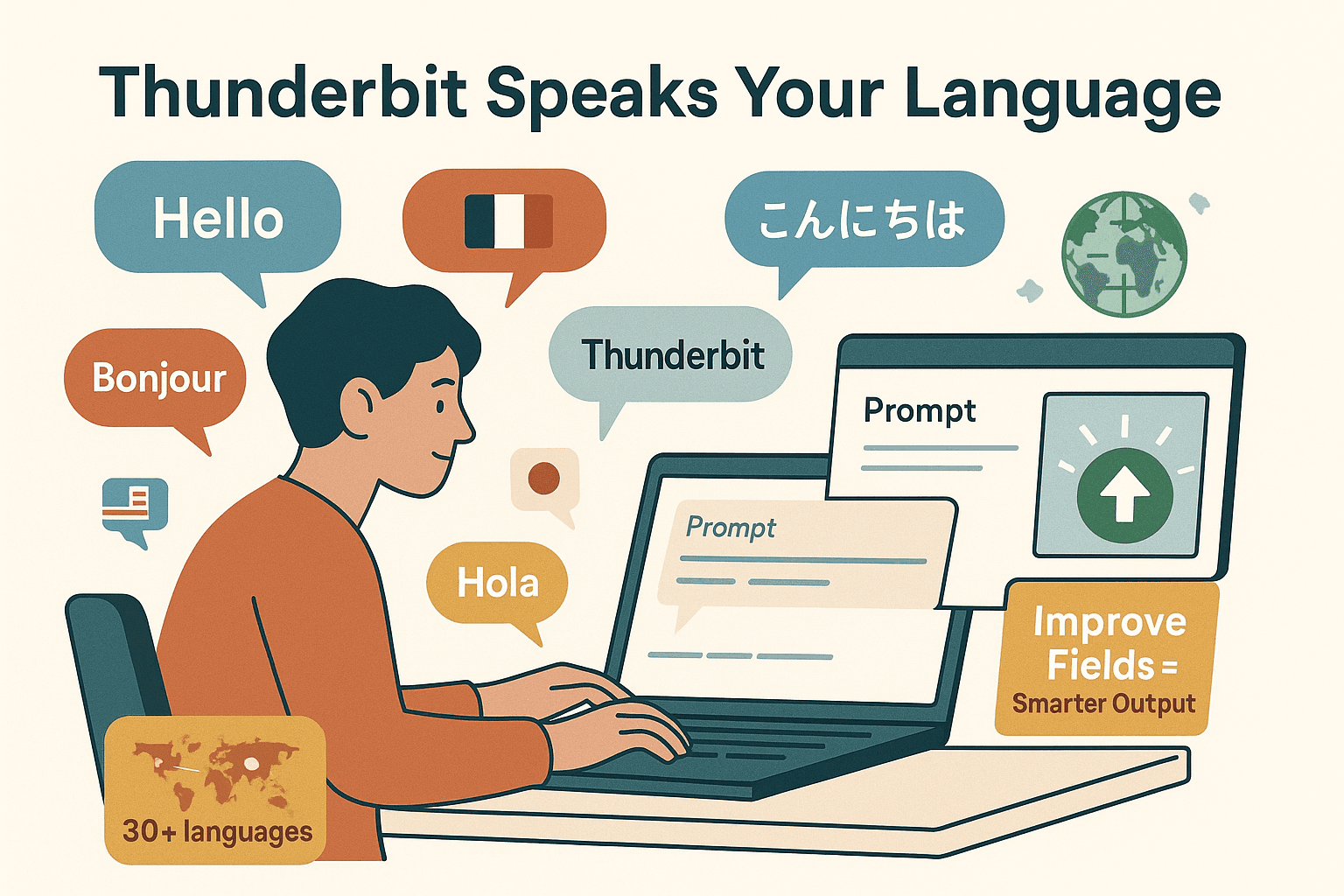
Automatizza gli Aggiornamenti: Estrazione Programmata da Siti Web a Google Sheets
Estrarre una volta è utile, ma se vuoi che il tuo Google Sheet si aggiorni da solo ogni giorno o ogni settimana? La funzione di di Thunderbit ti permette di “impostare e dimenticare”.
Ecco come funziona:
- Descrivi la frequenza in linguaggio naturale: Scrivi “ogni giorno alle 8” o “lunedì e giovedì alle 18”. L’AI di Thunderbit trasforma la frase in una pianificazione automatica.
- Elenca gli URL da estrarre: Incolla uno o più indirizzi web che vuoi monitorare.
- Imposta i campi: Usa AI Suggerisci Campi o i tuoi prompt per decidere quali dati estrarre.
- Scegli la Modalità Cloud per la velocità: Thunderbit può estrarre dati da fino a 50 pagine in parallelo nel cloud, così gli aggiornamenti sono velocissimi.
- Esportazione automatica su Google Sheets: Collega la pianificazione al tuo Sheet e Thunderbit lo aggiornerà dopo ogni esecuzione—senza che tu debba fare nulla.
Perfetto per monitorare prezzi ogni giorno, aggiornare lead ogni settimana o avere news sempre fresche. Il tuo team avrà sempre i dati più aggiornati, senza dover ricordare di “aggiornare il foglio”.
Rendi i Tuoi Google Sheets Più Intelligenti: Prompt AI Avanzati per Organizzare i Dati
Thunderbit non si limita a raccogliere dati grezzi: li rende più intelligenti già prima che arrivino su Sheets. Ecco il Field AI Prompt.
Per ogni campo puoi aggiungere un’istruzione AI personalizzata per:
- Pulire e formattare i dati: Es. “togli il simbolo € e mostra solo il prezzo come numero”.
- Categorizzare e taggare: Es. “classifica l’azienda come Enterprise o PMI in base al numero di dipendenti”.
- Arricchire con nuove informazioni: Es. “riassumi la descrizione prodotto in una frase” o “traduce in inglese”.
- Applicare logiche condizionali: Es. “se la valutazione è 4 stelle o più, mostra ‘Alto’; altrimenti ‘Basso’.”
Così il tuo Google Sheet non è solo un mucchio di dati, ma un dataset già pronto per l’analisi. Ad esempio, se estrai dati da una directory software, puoi taggare automaticamente ogni azienda per settore, dimensione o persino sentiment—direttamente durante l’estrazione.
Il risultato? Meno tempo a sistemare i dati, più tempo per analizzarli e agire.
Thunderbit vs. Metodi Tradizionali: Qual è il Migliore per Estrarre Dati su Google Sheets?
Ecco un confronto diretto:
| Criterio | Metodi Tradizionali (IMPORTXML, Script) | Thunderbit (Estrattore Web AI) |
|---|---|---|
| Facilità d’uso | Serve saperci fare con formule o codice | Punta e clicca, linguaggio naturale, no code |
| Velocità di setup | Ore o giorni (debug, configurazione) | Minuti (AI Suggerisci Campi) |
| Gestione login/contenuti dinamici | No | Sì (Modalità Browser/Cloud) |
| Paginazione/sottopagine | Manuale, spesso impossibile | Automatica, integrata |
| Pulizia/arricchimento dati | Post-elaborazione su Sheets o script | Prompt AI durante l’estrazione |
| Manutenzione | Si rompe se il sito cambia, richiede aggiornamenti | L’AI si adatta, facile da aggiornare |
| Esportazione su Sheets | Import manuale, API o copia-incolla | Un clic, API diretta |
| Costo | Gratis (ma richiede tempo) o costi di sviluppo | Piano gratuito, versioni a pagamento da 15$/mese |
Quando usare cosa? Se ti basta una tabella statica, IMPORTHTML può andare. Ma per dati dinamici, multi-pagina o aggiornamenti regolari, Thunderbit è la scelta ovvia—soprattutto se non sei un tecnico.
Conclusioni e Punti Chiave: Semplifica la Raccolta Dati Web per Decisioni Più Intelligenti
Estrarre dati da siti web su Google Sheets era roba da temerari (o da super pazienti). Ma con strumenti come Thunderbit, chiunque può trasformare pagine web in Sheets collaborativi e pronti all’analisi in pochi minuti—non ore o giorni.
Ecco cosa mi porto a casa:
- Google Sheets è la base perfetta per i dati aziendali—e portare dati web al suo interno sblocca visualizzazioni, collaborazione e decisioni più rapide.
- I metodi classici sono limitati—vanno bene per pagine statiche, ma si bloccano su siti dinamici o complessi.
- Thunderbit rende l’estrazione dati accessibile a tutti—con suggerimenti AI, prompt in linguaggio naturale, estrazione programmata ed esportazione diretta su Sheets.
- I Prompt AI avanzati fanno arrivare i dati già puliti, organizzati e pronti all’uso—niente più pulizie infinite o tag manuali.
- L’estrazione programmata tiene i tuoi Sheets sempre aggiornati—così il team lavora sempre con dati freschi.
Se vuoi dire addio al copia-incolla e portare dati web aggiornati in tempo reale nei tuoi Google Sheets, e provalo subito. Vedrai quanto tempo (e stress) risparmi—e quanto diventano più smart le tue decisioni di business.
Vuoi altri consigli su estrazione dati, automazione e produttività? Dai un’occhiata al per approfondimenti, tutorial e storie vere di successo.
Domande Frequenti
1. Posso estrarre dati da qualsiasi sito web su Google Sheets con Thunderbit?
Sì—Thunderbit funziona su quasi tutti i siti, anche quelli con login, contenuti dinamici o paginazione. Per siti complessi usa la Modalità Browser; per siti pubblici la Modalità Cloud è più veloce.
2. Devo conoscere codice o formule per usare Thunderbit?
No! Thunderbit è pensato per chi non è tecnico. Usa AI Suggerisci Campi o scrivi cosa vuoi in linguaggio naturale.
3. Come gestisce Thunderbit gli aggiornamenti o l’estrazione programmata?
La funzione di Estrazione Programmata di Thunderbit ti permette di pianificare estrazioni automatiche (giornaliere, settimanali, ecc.) ed esportare i dati direttamente su Google Sheets—senza lavoro manuale.
4. E se voglio pulire, taggare o arricchire i dati durante l’estrazione?
Usa i Prompt AI dei campi per dire all’AI di Thunderbit come formattare, categorizzare o persino tradurre i dati mentre li estrai. Il tuo Sheet sarà pronto per l’analisi fin dall’inizio.
5. Quanto costa Thunderbit? Esiste una versione gratuita?
Thunderbit offre un piano gratuito (fino a 6 pagine), con piani a pagamento a partire da 15$/mese per volumi maggiori. Tutte le opzioni di esportazione—compresi i Google Sheets—sono gratuite.
Vuoi rendere i tuoi Google Sheets più smart? e scopri quanto può essere facile raccogliere dati dal web.